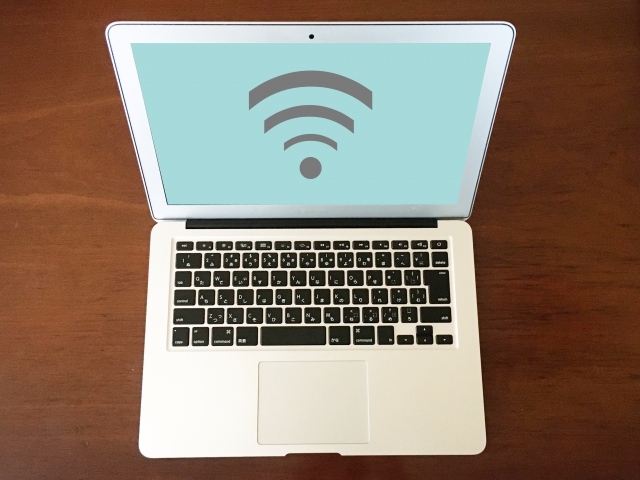
Contents
DIPSアカウントのみ持っている場合
この場合、開設済みのDIPSアカウントでFISS機能とを連携するアカウントの発行が可能でき、DIPSのアカウント一つでFISS機能を利用できます。
具体的な連携方法
①FISSのトップページから「ログイン」ボタンをクリックします。

②表示されたログイン画面の「DIPS連携」ボタン」をクリックします。
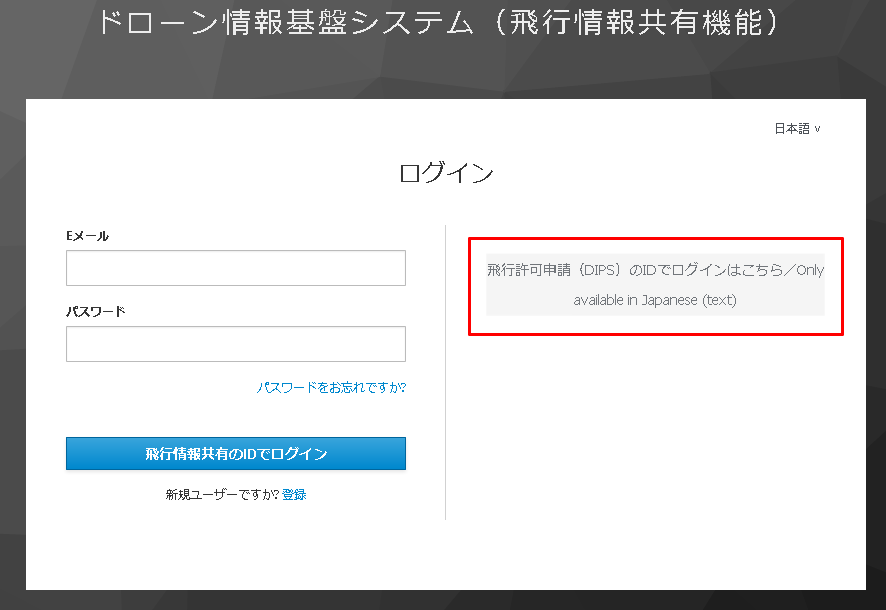
③DIPS連携画面からDIPSアカウントの「申請者ID」と「パスワード」を入力し、「同意して連携」ボタンをクリックします。
ちなみに、すでに連携済みのDIPSアカウントで同意して連携」ボタンを押すと白い画面が表示され先に進めません。
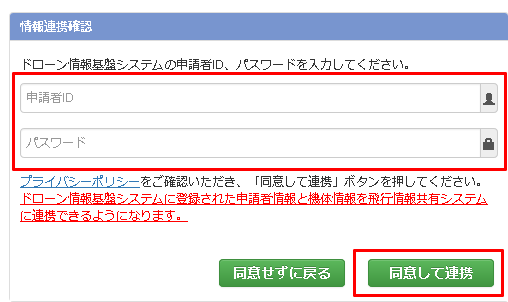
④ここで、DIPSアカウントに登録されているメールアドレスに対して、本人確認を行うメールが届きます。
上記まででメールアドレスを入力していないので、ここでメールアドレスによって本人確認をしようということです。
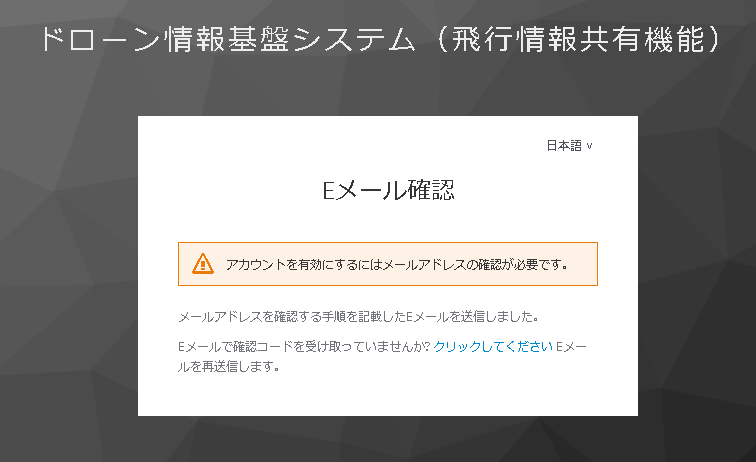
⑤届いたメールアドレス本文のリンクをクリックします。
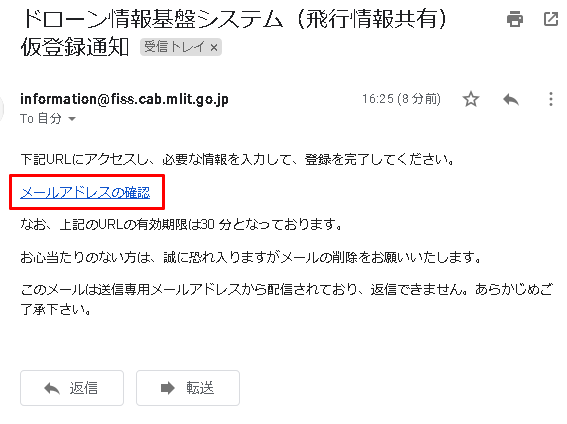
⑥メールアドレスの確認完了画面が表示されます。これで本人確認は完了です。
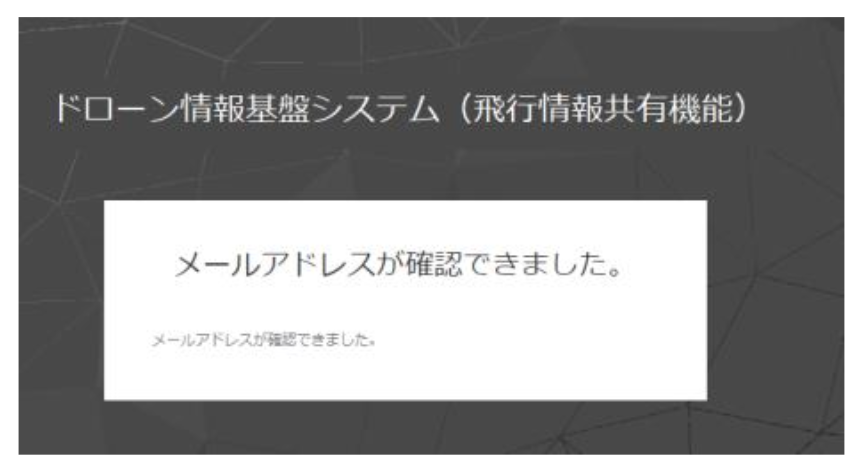
⑦FISS機能の利用規約画面が表示されるので「同意する」ボタンをクリックします。
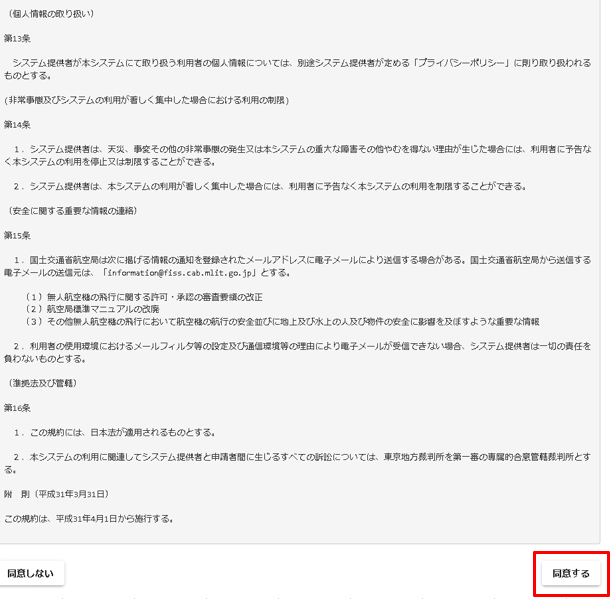
⑧DIPSに登録されているユーザ情報が入力された状態で画面表示されるので内容を確認の上、「登録」ボタンをクリックします。
※表示された内容については編集して登録することが可能です。
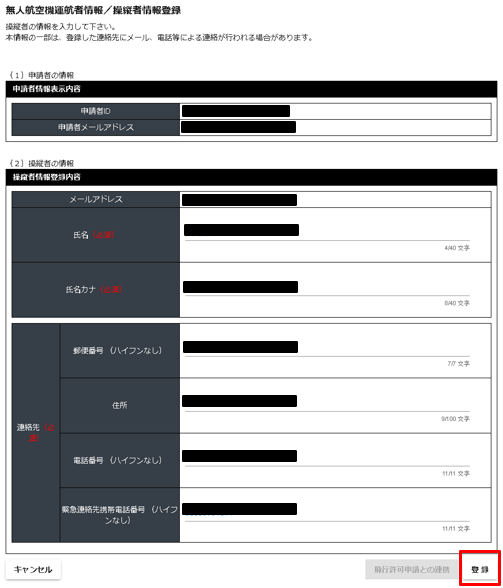
⑨FISSのメニュー画面が表示され、これでSSOログインにより連携され、以降FISSの機能が使用が可能になりました。
FISSのメニュー画面の右上部に「飛行許可申請機能とデータ連携中」のボタンが表示され(下図の赤枠部分)連携されていることが確認できます。
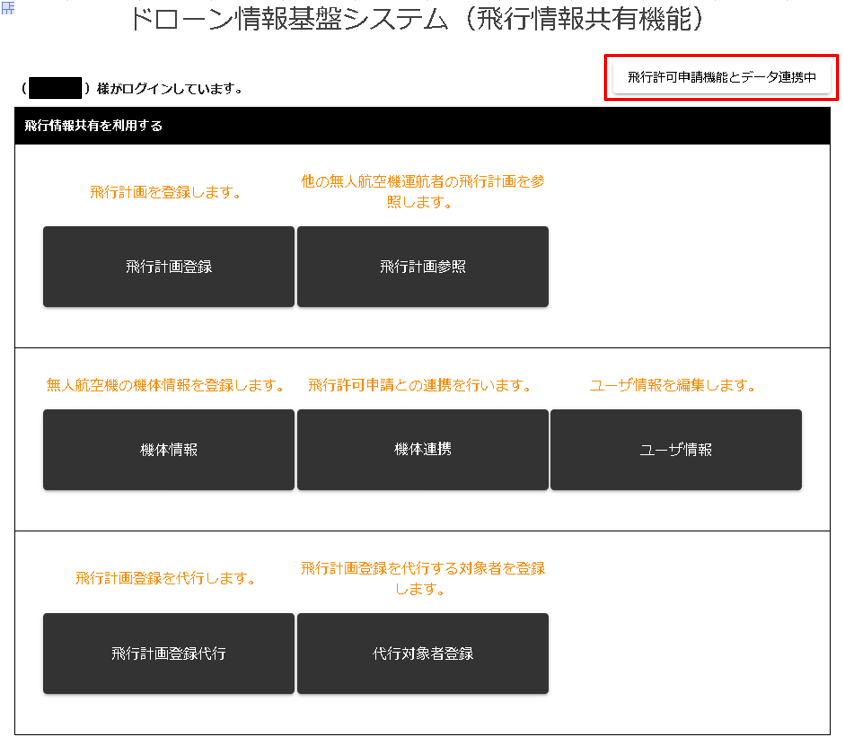
FISSとDIPS両方のアカウントをもっている場合
こちらもDIPSの申請者IDとパスワードにより、FISSと連携するアカウントの発行が可能です。
ただし、上記とは違い「FISSのアカウントがすでに存在する場合なので少し条件がつきます。
その条件とは、FISSに登録したメールアドレスとDIPSアカウントに登録したメールアドレスが同一の場合に限るという点です。
FISSのメールアドレスが既に他のDIPSアカウントと連携している場合は連携ができません。
具体的な連携方法
①FISSトップ画面を表示し、「ログイン」ボタンをクリックします。

②ログイン画面が表示されるので、「飛行許可申請(DIPS)のIDでログインはこちら」ボタンをクリックします。
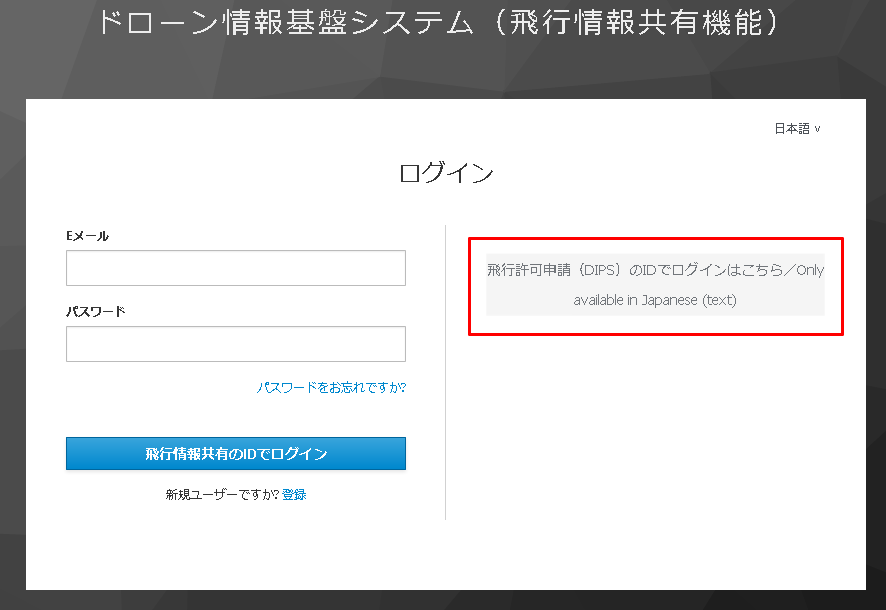
③「飛行許可申請機能の申請者ID」「飛行許可申請機能のパスワード」を入力して、「同意して連携」ボタンをクリックします。
また、前述したとおり、すでに連携済みのDIPSアカウントで「同意して連携」ボタンをクリックすると白い画面が表示され先に進めません。
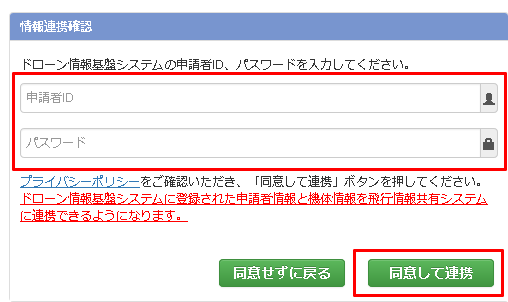
④飛行情報共有機能のアカウントにリンクするパスワードの入力画面が表示されます。
Eメールの欄はDIPSに登録済みのものが入力されています。
連携する場合は、飛行情報共有機能のアカウントのパスワードのみ入力し、その下の「飛行情報共有のIDでログイン」ボタンをクリックします。
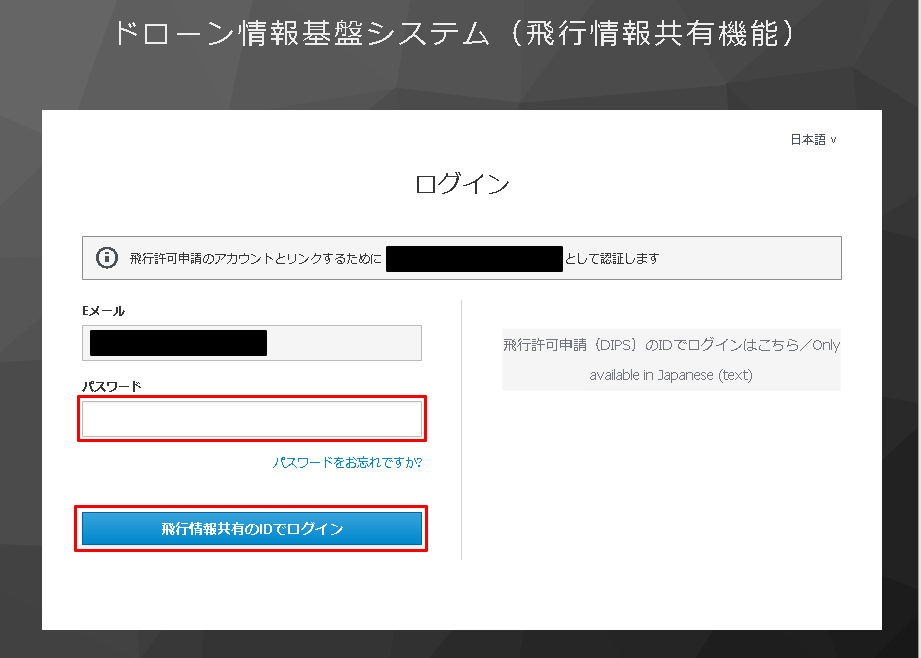
⑤利用規約画面が表示されるので、スクロールして内容を確認し、問題なければ「同意する」ボタンを押下します。
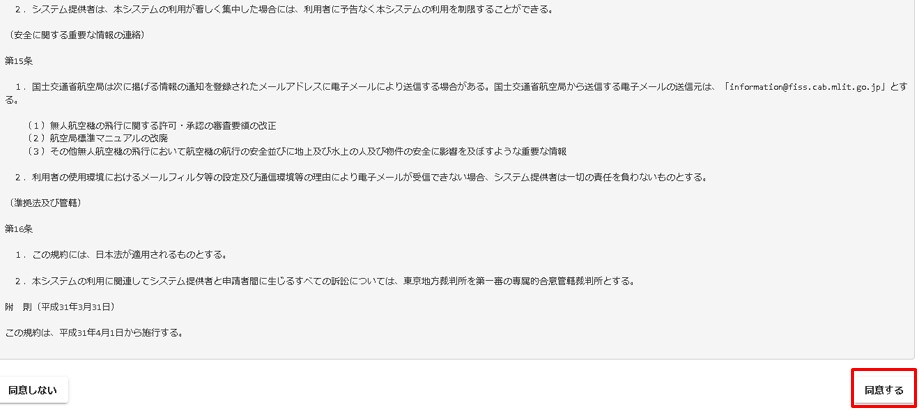
⑥飛行許可申請機能から連携された内容が表示されます。「登録」ボタンをクリックします。
※ここまでの手順によりアカウント発行を行った場合、基本的にはログインするごとに飛行許可申請機能の登録内容(ユーザ情報、機体情報)を自動で上書きされます。(自動連携)
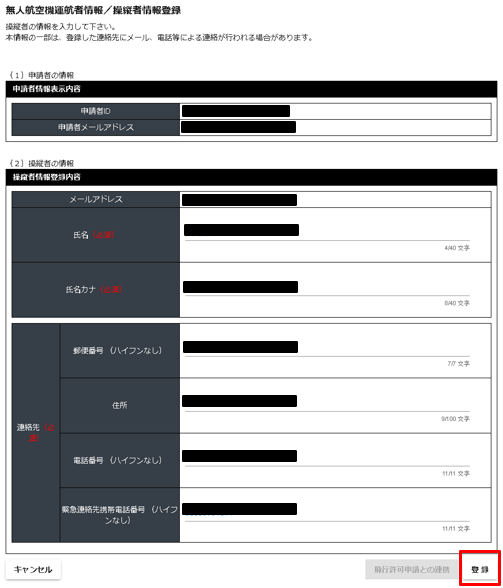
「登録」ボタンをクリック前に表示された情報の内容を変更でき、上記の自動連携を解除もできます。
FISSのトップ画面に戻ると以下のように表示されます。
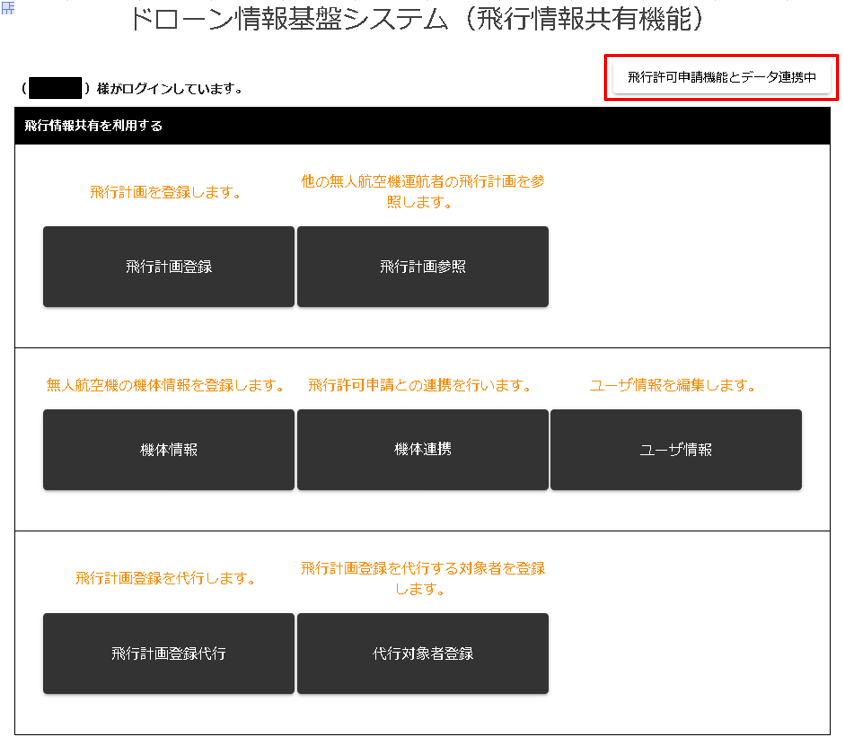
この状態は、メニュー画面の右上に「飛行許可申請機能とデータ連携中」ボタンで表示されます。
飛行許可申請機能と自動連携を解除したい場合はこのボタンをクリックすることで解除できます。
自動のデータ連携が解除された場合、このボタンの表示が「飛行許可申請機能とデータ連携解除中」の表示に変わります。
この状態になれば、ログインを行っても飛行許可申請機能との自動データ連携は行われなくなります。
再度、自動データ連携させたい場合は、このボタンをもう一度クリックすると「飛行許可申請機能とデータ連携中」に変わり、自動連携戻すことができます。
FISSアカウントのみの開設済み
FISSアカウントのみの開設済みであれば、当然そのFISSのアカウントでログインが問題なくできます。
SSOでログインする場合は、DIPSアカウントを作成し、FISSとDIPS両方のアカウントを開設した状態にしてから、上記のFISSとDIPS両方のアカウントがある場合と同じ手順を踏めばSSOログインができます。
FISS・DIPS両方のアカウントをお持ちでない方
DIPSアカウントの開設後、SSOログインが利用可能となります。DIPSアカウント開設後の手順は上記のDIPSアカウントのみと同じ手順を踏めばSSOログインができます。
スポンサードリンク







